怎么在win10服务中关闭windows更新?在win10服务中关闭windows更新的方法
更新日期:2024-03-22 11:52:53
来源:转载
手机扫码继续观看

win10正式版发布的时间并不长,但用户反馈的问题却已是不少。近来就有位升级windows10系统的用户反映自己想要在win10服务中关闭windows更新,可是操作了半天都没有成功。这该怎么办呢?下面,小编就向大家分享在win10服务中关闭windows更新的方法。
具体方法:
1、点击Windows开始图标,点击“控制面板”。

2、点击“管理工具”。
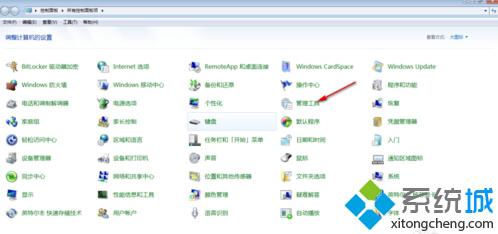
3、鼠标点击“服务”。
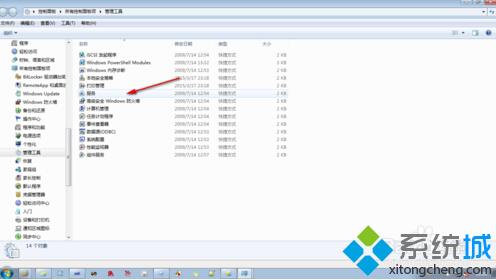
4、找到“Windows update”。

5、鼠标点击“禁用”。

以上就是在win10服务中关闭windows更新的具体方法介绍了。有需要的用户,不妨按照系统小编的方法操作看看!想要了解更多win10系统相关教程或windows10正式版下载信息的话,请时刻关注系统。
该文章是否有帮助到您?
常见问题
- monterey12.1正式版无法检测更新详情0次
- zui13更新计划详细介绍0次
- 优麒麟u盘安装详细教程0次
- 优麒麟和银河麒麟区别详细介绍0次
- monterey屏幕镜像使用教程0次
- monterey关闭sip教程0次
- 优麒麟操作系统详细评测0次
- monterey支持多设备互动吗详情0次
- 优麒麟中文设置教程0次
- monterey和bigsur区别详细介绍0次
系统下载排行
周
月
其他人正在下载
更多
安卓下载
更多
手机上观看
![]() 扫码手机上观看
扫码手机上观看
下一个:
U盘重装视频











